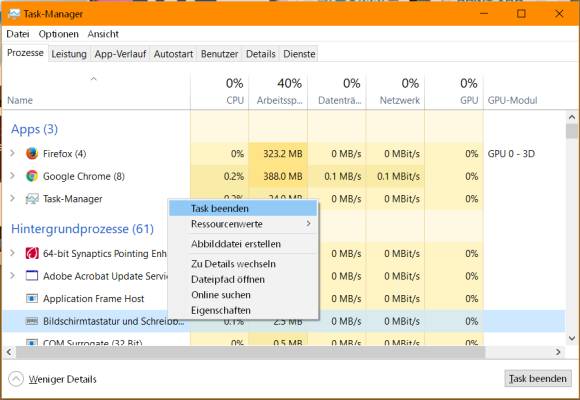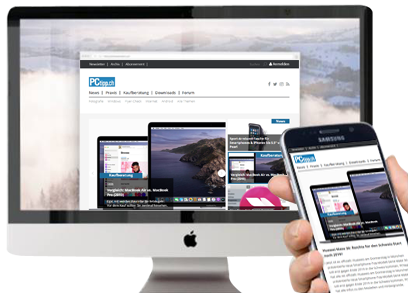Tipps & Tricks
14.11.2017, 07:00 Uhr
Windows 10: Bildschirmtastatur bei jedem Start
Seit dem letzten grossen Win10-Update erscheint bei vielen Anwendern bei jedem Start automatisch die Bildschirmtastatur. So werden Sie sie wieder los.
Das Herbst-Creators-Update für Windows 10 hat nicht nur Freude gebracht. Auf einigen Geräten erscheint jetzt bei jedem Start automatisch die Bildschirmtastatur. Das ist lästig und überflüssig, besonders, wenn es sich um einen PC oder Laptop ohne Touchscreen handelt. Natürlich lässt sich die Tastatur übers X-Symbol oben rechts wegklicken. Aber wie verhindert man, dass sie bei jedem Start neu erscheint?
Lösung: Klicken Sie die Bildschirmtastatur nochmals weg. Drücken Sie zum Öffnen des Task-Managers die Tastenkombination Ctrl+Shift+Esc (auf DE-Tastaturen: Strg+Umschalt+Esc). Falls vom Task-Manager nur eine Minimalversion erscheint, klicken Sie unten auf Mehr Details.
Gleich im ersten Reiter (Prozesse) finden Sie unter «Hintergrundprozesse» einen namens «Bildschirmtastatur und Schreibbereich». Klicken Sie mit der rechten Maustaste darauf und wählen Sie im Kontextmenü den Befehl Task beenden. Schliessen Sie den Task-Manager wieder.
Es ist ein wenig erstaunlich, dass ein einmaliges Task-Abschiessen hier funktioniert. Offenbar «überlebt» der laufende Task normalerweise ein Herunterfahren und den nächsten Computerstart. Ist er aber einmal beendet, erscheint die Tastatur nicht mehr automatisch. Bei unserem Testsystem hat das in der Tat gereicht.
Kommentare
Es sind keine Kommentare vorhanden.